교습소 사업장 현황신고 방법
올해는 2월 13일까지 부가세 신고 및 사업장 현황 신고를 마무리해야 합니다. 면세사업자인 교습소의 경우 부가세 신고는 불필요하지만 사업장 현황 신고는 반드시 해야 합니다. 이때 2가지 방법이 있습니다. 첫 번째는 세무사를 선임하여 대리 신고를 하는 방법입니다. 두 번째는 홈택스 홈페이지에서 직접 신고하는 방법입니다. 아래에서 더 자세히 살펴보겠습니다.
세무사 대리 신고 방법
첫 번째 방법은 세무사를 통해 대리 신고를 하는 방법입니다. 세무사를 통해 사업장 현황 신고를 하게 되면 더 정확하고 간편하게 할 수 있다는 장점이 있습니다. 하지만 수임료를 지불해야 하기 때문에 비용적인 측면에서는 다소 부담이 될 수도 있습니다. 사업장 현황 신고 수임료는 보통 11만원 선에서 이루어지고 있습니다. 1회성으로 행해지기 때문에 사업장 현황 신고를 직접 하기 힘들다 생각하시는 분들은 세무사를 통해 신고하는 방법도 좋은 방법이라고 생각합니다.
홈택스 직접 신고 방법
두 번째 방법은 홈택스 홈페이지에서 직접 신고를 하는 방법입니다. 경험이 없는 사업자라면 시간이 많이 소요될 수 있고 정확성이 떨어질 수 있습니다. 하지만 비용을 들이지 않고 스스로 할 수 있다는 점에서 장점이 있기 때문에 직접 신고하시기를 원하는 사업자 분들이라면 아래 순서로 차근히 해보시길 추천드립니다.
1. 홈택스 사업자로 로그인하기
아래 홈택스 홈페이지로 접속해 로그인합니다. 오른쪽 [My홈택스] 메뉴가 있는 칸에서 '사업장 전환'을 클릭하여 사업자 계정으로 전환합니다. [국세증명/사업자등록 세금관련 신청/신고] 탭을 클릭하고, 아래의 [사업장 현황신고]를 클릭합니다. '작성하기' 노란 버튼을 클릭하기 전 우측 상단의 '신고안내영상'을 참고하시면 유용한 도움을 얻으실 수 있습니다.
https://www.hometax.go.kr/websquare/websquare.html?w2xPath=/ui/pp/index_pp.xml
국세청 홈택스
www.hometax.go.kr
2. 사업장 현황신고
1) 필요한 참고 서류 준비하기
먼저 준비해두어야할 서류는 '임대차 계약서'와 '나이스' 홈페이지에서의 교습소 신고/등록 내역입니다. 이후에 이 서류와 내역이 필요한 이유를 말씀드리겠습니다. 서류를 준비해두셨다면 아래 순서대로 순차적으로 필요한 정보들을 기입하시면 됩니다.
2) 기본정보 작성하기
기본정보를 입력할 때에는 새로 작성을 하거나 작년에 작성해두었던 신고서를 불러오는 방법이 있습니다. 둘 중 한 가지를 선택하여 빈칸들을 채워나갑니다.
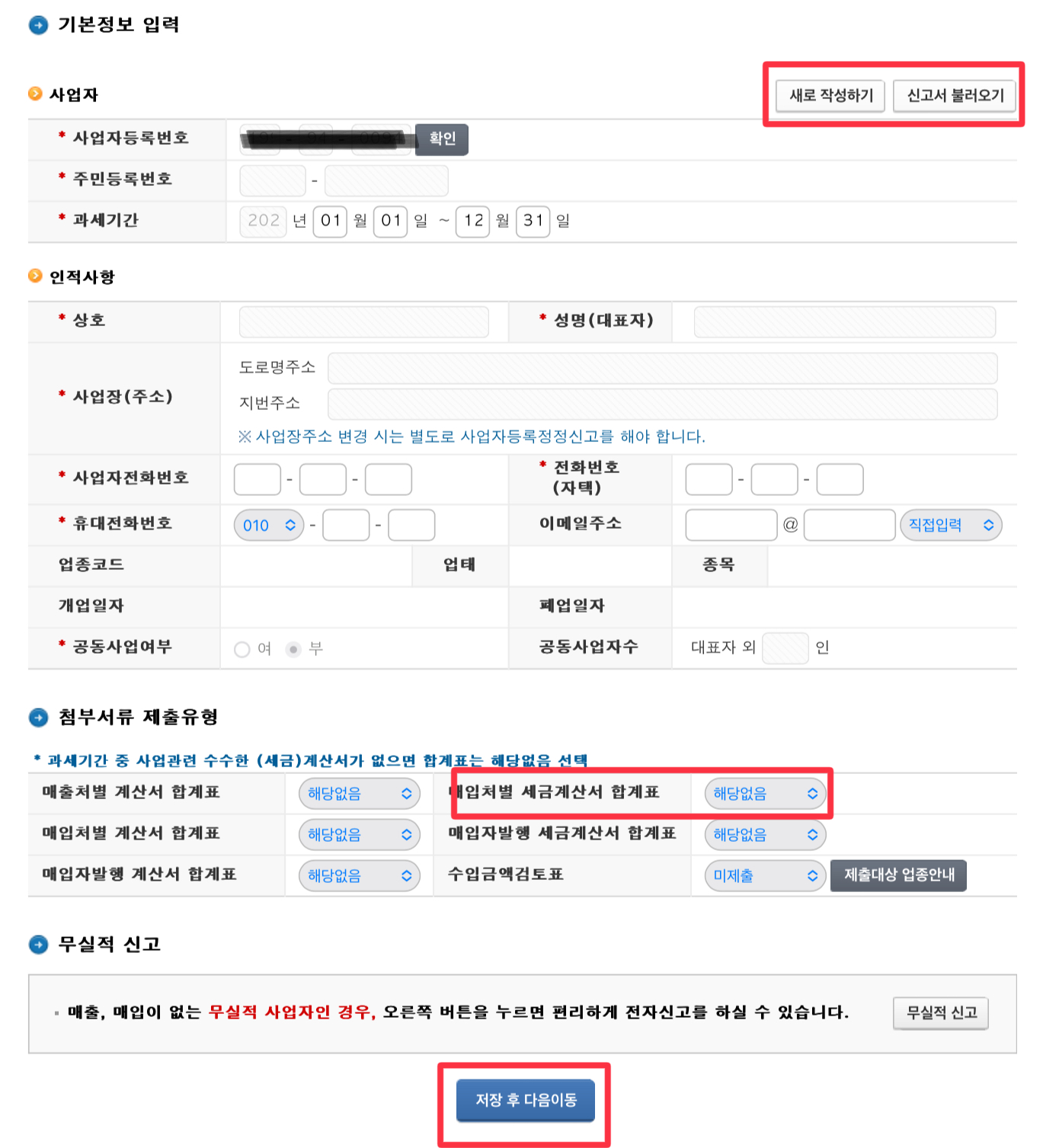
만약 교습소에 필요한 비용 등을 세금계산서 발행을 하셨다면, [매입처별 세금계산서 합계표]에서 '전자신고'로 바꾸어 두셔야 합니다. 모든 정보를 기입한 후 [저장 후 다음이동]을 클릭합니다.
3) 수입금액내역 작성하기
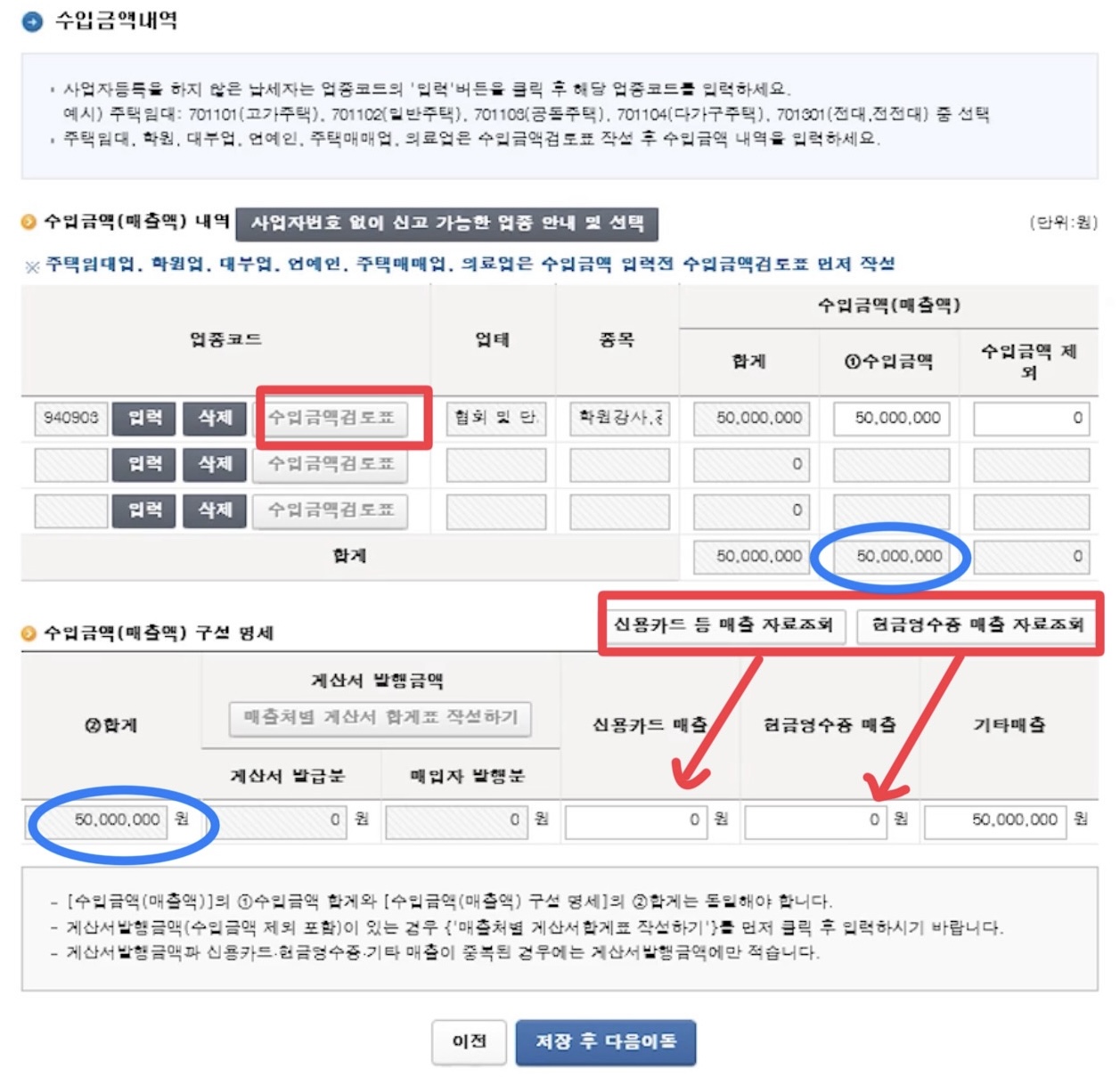
교습소의 경우 업종코드는 '809007'입니다. [업종코드]를 입력하신 후 [수입금액검토표]를 작성합니다. 이 수입금액검토표를 작성할 때에, 위에서 말씀드린 임대차 계약서가 필요하게 됩니다. 강의실 개수, 강의실 및 사무실 면적, 보증금 및 월 임대료 등의 정보를 기입해야 하기 때문입니다. 임대차 계약서를 참고하셔서 해당하는 칸에 정확한 정보를 기입하시면 됩니다.
또한, 각 강좌에 대한 연 학생 수 및 수강료를 각각 입력해야 합니다. 이때 필요한 정보는 '나이스'에서 조회한 교습소 신고 및 등록 내역입니다. 이 내역을 조회하신 후 필요한 정보들을 정확히 기입하시면 됩니다. 연 학생 수의 경우 1년(12개월)을 단위로 하여 학생 수를 입력하시면 됩니다. 예를 들어 한 반에 5명의 아이들이 수강할 경우, 연 학생 수는 5*12=60 으로 총 60명이 됩니다.
모든 정보를 입력하신 후 [저장]을 클릭합니다.
[수입금액검토표]를 모두 작성하면, 위의 사진에서처럼 수입금액(매출액) 내역이 자동으로 채워집니다.
다음으로는 수입금액(매출액) 구성 명세를 작성해야 합니다.
4) 수입금액(매출액) 구성 명세 작성하기
1월 26일을 기점으로 [신용카드 등 매출 자료조회] 및 [현금영수증 매출 자료조회]의 메뉴를 바로 클릭하여 편리하게 이용하실 수 있습니다. 메뉴들을 클릭하셔서 2023년 1년간의 매출 총합계를 기입하시면 됩니다. 마지막으로 확인하셔야 할 중요한 것은, 사진상에서 파란색 원으로 표시한 합계액 비교입니다. 위의 수입금액과 아래의 합계액(파란색 원 표시)이 똑같아야 다음 단계로 넘어갑니다.
모든 기입을 마무리 하셨다면 [저장 후 다음이동]을 클릭하시면 됩니다.
5) 적격증빙 수취내역 작성하기
마무리 단계입니다. [적격증빙 수취내역]은 2023년 중 교습소 운영과 관련하여 수취한 세금계산서 등이 있는 경우 작성하시면 됩니다. 제 경우에는 정수기 렌탈비, 인터넷 사용비 등을 세금계산서 처리를 하고 있습니다. 이를 입력하실 때에도 위의 빨간 박스에 해당하는 [세금계산서 수취분] 및 [매입자발행 세금계산서] 작성하기를 클릭하여 기입하시면 됩니다. 이때 세금계산서 내역도 [작성하기]를 누른 후 간편하게 바로 조회하실 수 있습니다.
내역조회를 하신 후, 위의 사진(예시)에서처럼 [매입처 수]와 [매수], [공급가액]과 [세액]을 그대로 입력하시면 됩니다. 해당 내용을 모두 입력하셨다면 [신고서 작성완료]를 클릭한 후 '신고서 제출'로 이동합니다. 지금까지 기입한 내용이 정리되어 있는 신고내역 요약 등을 확인 후 [신고서 제출하기]를 하면 사업자 현황신고는 모두 완료된 것입니다.
'Education' 카테고리의 다른 글
| 교육대학원 학점컷 및 경쟁률 / 학업계획서 및 면접 준비 / 등록금 (1) | 2024.01.27 |
|---|---|
| 교육대학원 폐지 / 교원자격증 취득 / 교육대학원 입학조건 (0) | 2024.01.27 |
| 교육대학원 소개 / 진로 및 전망 / 준비 방법 (0) | 2024.01.26 |
| [무료자료공유] 주니어 능률보카 기본 (최신 개정 이전 - 2018 개정판, 영단어쓰기/뜻쓰기 개별파일) (0) | 2024.01.11 |
| [무료자료공유] 주니어 능률보카 입문 (최신 개전 이정 - 2018 개정판, 영단어쓰기/뜻쓰기 개별파일) (0) | 2024.01.11 |



